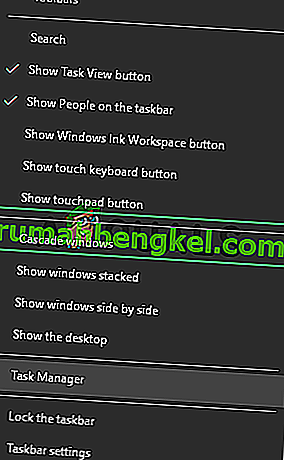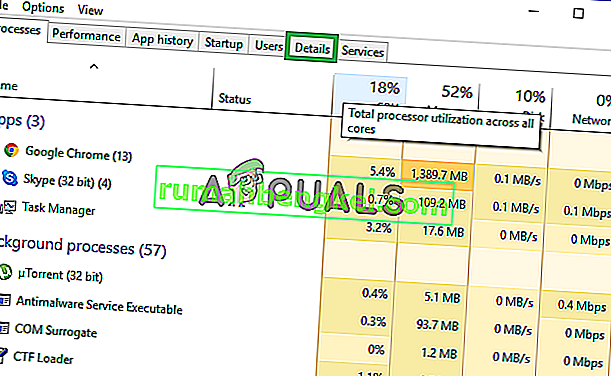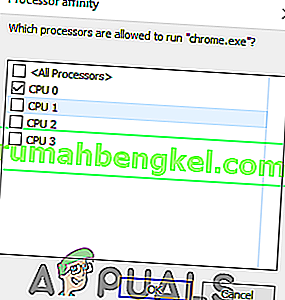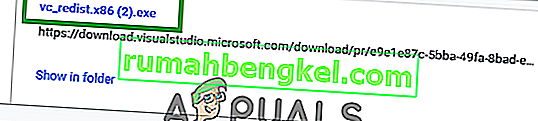PlayerUnknown's Battlegrounds المعروفة باسم PUBG هي لعبة معركة ملكية متعددة اللاعبين عبر الإنترنت تم تطويرها ونشرها بواسطة PUBG Corporation. تم إصدار اللعبة في ديسمبر من عام 2017 وأصبحت على الفور مشهورة جدًا لشكلها الفريد من اللعب. ومع ذلك، في الآونة الأخيرة الكثير من التقارير قد تأتي في من المستخدمين الذين يعجزون عن إطلاق اللعبة. عندما يتم تنفيذ اللعبة القابلة للتنفيذ ، لا يحدث شيء ولا تظهر اللعبة في مدير المهام.

ما الذي يمنع PUBG من إطلاق؟
بعد تلقي العديد من التقارير من عدة مستخدمين ، قررنا التحقيق في الأمر وابتكرنا مجموعة من الحلول التي حلت المشكلة لمعظم مستخدمينا. أيضًا ، نظرنا في الأسباب التي أدت إلى حدوث الخطأ وأدرجناها أدناه.
- الملفات المفقودة: تتطلب اللعبة أن تكون جميع ملفاتها موجودة وسليمة حتى تعمل بشكل صحيح. إذا كانت بعض الملفات مفقودة أو تلفت ، فلن تتمكن اللعبة من التشغيل بشكل صحيح.
- ملفات "المحتوى" الفاسدة: هناك ملفات معينة داخل مجلد " Content> Paks " تسبب تعارضًا مع اللعبة وتمنع تشغيل اللعبة.
- التقارب: نظرًا لوجود خطأ داخل اللعبة ، لا يتم تشغيل اللعبة أحيانًا بشكل صحيح إذا تم استخدام جميع نوى وحدة المعالجة المركزية أثناء التشغيل.
- رفع تردد التشغيل: تحدث تعارضات معينة داخل اللعبة إذا تم رفع تردد تشغيل بطاقة الرسومات الموجودة على جهاز الكمبيوتر أو وحدة المعالجة المركزية. لا يتم تشغيل اللعبة بشكل صحيح إذا تم رفع تردد التشغيل على وحدة معالجة الرسومات أو وحدة المعالجة المركزية وبالتالي تسببت في حدوث المشكلة.
- VC Redist C ++: تتطلب اللعبة تثبيت جميع إصدارات البرنامج والعمل بشكل صحيح. إذا كان أي من الإصدارات مفقودًا من جهاز الكمبيوتر الخاص بك ، فلن تعمل اللعبة بشكل صحيح.
الآن بعد أن أصبح لديك فهم أساسي لطبيعة المشكلة ، سننتقل إلى الحلول. يوصى بتجربة هذه الحلول بالترتيب المحدد الذي يتم توفيرها به.
الحل 1: التحقق من الملفات المفقودة
تتطلب اللعبة أن تكون جميع ملفاتها موجودة وسليمة حتى تعمل بشكل صحيح. إذا كانت بعض الملفات مفقودة أو تلفت ، فلن تتمكن اللعبة من التشغيل بشكل صحيح.
- فتح و البخار العميل و تسجيل الدخول إلى حسابك.
- انقر على " المكتبة " و الحق - انقر على اللعبة من القائمة في الجزء الأيمن.
- حدد " خصائص " وانقر فوق علامة التبويب " الملفات المحلية ".
- انقر فوق خيارات " التحقق من سلامة ملفات اللعبة " وانتظر حتى يكمل العميل العملية.
- قم بتشغيل اللعبة وتحقق لمعرفة ما إذا كانت المشكلة قائمة.

الحل 2: حذف ملفات التكوين
هناك ملفات معينة داخل مجلد "Content> Paks" تسبب تعارضًا مع اللعبة وتمنع تشغيل اللعبة. لذلك ، في هذه الخطوة ، سنقوم بحذف بعض الملفات داخل مجلد "Paks". من أجل هذا:
- انتقل إلى مجلد تثبيت اللعبة .
- افتح مجلد " Tslgame " ثم مجلد " Content ".
- افتح الآن مجلد " Paks " واحذف كل ملف هناك لا يبدأ بـ " Pakchunk ". إليك كيف قد يبدو مسار الملف في حالتك:
PUBG> TslGame> المحتوى> Paks
ملاحظة: تأكد من عدم حذف أي ملف يحتوي على “Pakchunk” في اسمه.
- فتح البخار ، تسجيل الدخول إلى حسابك و تكرار عملية التحقق من اللعبة كما هو مشار إليه في الخطوة السابقة.

- قم بتشغيل اللعبة وتحقق لمعرفة ما إذا كانت المشكلة قائمة.
الحل 3: تغيير التقارب
نظرًا لوجود خطأ داخل اللعبة ، لا يتم تشغيل اللعبة أحيانًا بشكل صحيح إذا تم استخدام جميع نوى وحدة المعالجة المركزية أثناء التشغيل. لذلك ، في هذه الخطوة ، سنغير "ألفة" اللعبة.
- افتح " مدير المهام " بالنقر بزر الماوس الأيمن على شريط المهام واختيار " مدير المهام ".
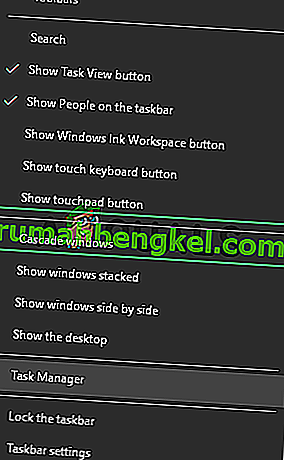
- انقر فوق علامة التبويب " التفاصيل " لفتح تفاصيل استخدام التطبيق.
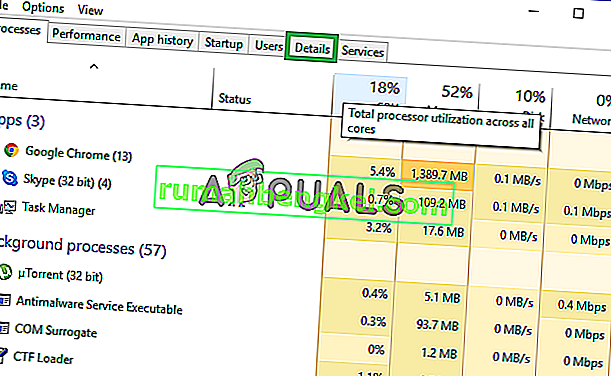
- افتح عميل Steam وقم بتسجيل الدخول إلى حسابك.
- انقر على " مكتبة " ثم على PUBG.
- انقر فوق " تشغيل " وراقب مدير المهام بعناية.
- حالما “ TslGame . exe "انقر بزر الماوس الأيمن فوقه وحدد" Set Affinity ".

- قم بإلغاء تحديد مربع " جميع المعالجات " وحدد مربع " وحدة المعالجة المركزية 0 ".
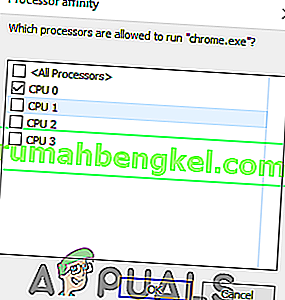
ملاحظة: يجب أن تكون سريعًا في هذه العملية وتنتهي قبل بدء اللعبة.
- دع اللعبة تبدأ وتحقق لمعرفة ما إذا كانت المشكلة قائمة.
- إذا كان إطلاق اللعبة بشكل طبيعي، والسماح لها الوصول الى الرئيسية القائمة ومن ثم الذهاب مرة أخرى إلى " مهمة مدير " الحق - انقر على " TslGame . exe في التفاصيل وحدد " Set Affinity ".

- تحقق من " كافة المعالجات " مرة أخرى.
- الآن يمكنك ان تلعب اللعبة بشكل طبيعي وبدء المباراة ولكن عليك أن تكون حذرا ل تغيير هذا التقارب يعود إلى " وحدة المعالجة المركزية 0 " قبل يمكنك ترك في المباراة .
الحل 4: تثبيت VC Redist C ++
تتطلب اللعبة تثبيت جميع إصدارات البرنامج والعمل بشكل صحيح. إذا كان أي من الإصدارات مفقودًا من جهاز الكمبيوتر الخاص بك ، فلن تعمل اللعبة بشكل صحيح. لذلك ، في هذه الخطوة ، سنقوم بتنزيل VC Redist C ++ وتثبيته.
- يمكنك تحميل البصرية ستوديو 2017 من هنا إذا كنت تستخدم 64 - بت نظام التشغيل ومن هنا إذا كنت تستخدم 32 - بت نظام التشغيل.
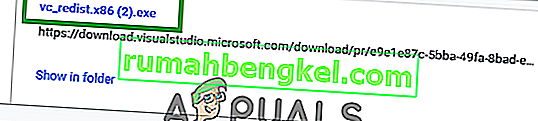
- قم بتثبيت البرنامج بعد تنزيله أو استبداله إذا كان مثبتًا بالفعل على النظام.
- يمكنك تنزيل Visual Studio 2015 من هنا وتثبيته بمجرد انتهاء التنزيل.
- بعد تثبيت كلا البرنامجين ، قم بتشغيل اللعبة وتحقق لمعرفة ما إذا كانت المشكلة قائمة.
الحل 5: تعطيل رفع تردد التشغيل
إذا كنت قد قمت برفع تردد التشغيل إما عن وحدة المعالجة المركزية الخاصة بك أو وحدة معالجة الرسومات الخاصة بك ، فيوصى بإزالة رفع تردد التشغيل ومحاولة تشغيل اللعبة. إذا تم حل المشكلة ، فسيتعين عليك تشغيل اللعبة دون رفع تردد التشغيل لأنه في بعض الحالات ، يتسبب رفع تردد التشغيل في حدوث مشكلات وتعارض مع عناصر معينة من اللعبة ولا يتم تشغيلها بشكل صحيح.